(113)書式を簡単に置き換える方法♪置換♪
 こんにちは!モカです。
こんにちは!モカです。
みなさま、お元気ですか?
いま、わたしの会社では、5月11日から3日間開催される、
「ソフトウェア開発環境展」への出展の準備をしています。
3日間、会社の製品をたくさんの方々にご紹介できる場、
年に1度の大切な「展示会」。
準備する一つ一つが、
お客様のお役にたてるようにと願いをこめながらしているので、
毎日嬉しいんです♪
必要としてくださるお客様に、きちんとお伝えできお役にたてるように、
それから、お客様の要望に応えたより良い製品にしていけるように、
本番にむけて、社員みんなが張り切っています。
お取引のあるお客様へはそろそろ招待券を発送いたします♪
少々おまちください。ご希望の方は遠慮なくご連絡ください。
くわしくはこちら→第20回ソフトウェア開発環境展 公式HP
◆◆◆★◆◆◆★◆◆◆★◆◆◆★◆◆◆★◆◆◆★◆◆◆★◆◆◆★◆◆◆★◆◆◆★
書式を簡単に置き換える方法~置換~
エクセルでデータを作成した後、
やっぱりデザイン(色、書式など)を変えたい、という場合がありますよね。
一度に簡単に置き換えることができる方法があるんです。
今回はその方法をご紹介します。
緑色の白字の書式(デザイン)を別の書式に1度に変えたいと思います。
「編集」-「置換」を開きます。
「オプション」を押します。
上段の「書式」の▼をクリックして、「セルから書式を選択」をクリックします。
セル(範囲)をそのまま選択します。次の図を見ると、検索する文字列の書式に反映されています。
次に、下段の「書式」の▼を押し、「書式」を押します。
置き換えたい書式を設定して「OK」を押します。
「すべて置換」を押します。
「検索と4件の置換を完了しました」とメッセージが出て、書式の置換が出来ました。
他にも字体、文字の大きさなどを1度に変えたい場合にも便利です。
ぜひ、ご活用ください。
◆◆◆◆◆◆◆◆◆◆◆◆◆◆◆◆◆◆◆◆◆◆◆◆◆◆◆◆◆◆◆◆◆◆◆◆◆◆◆◆◆◆
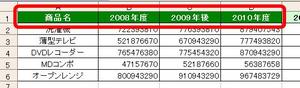

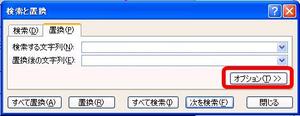








ディスカッション
コメント一覧
まだ、コメントがありません